Ubuntu安装 Phpmyadmin
在Ubuntu 18.04上安装PhpMyAdmin
安装PhpMyAdmin以便从浏览器的舒适管理MySQL / MariaDB数据库。
1 | $ sudo apt install phpmyadmin |
在软件包安装过程中,您将被要求选择应自动配置为运行phpMyAdmin的Web服务器。 Nginx不在Web服务器列表中,只需按TAB键并按Enter即可 。
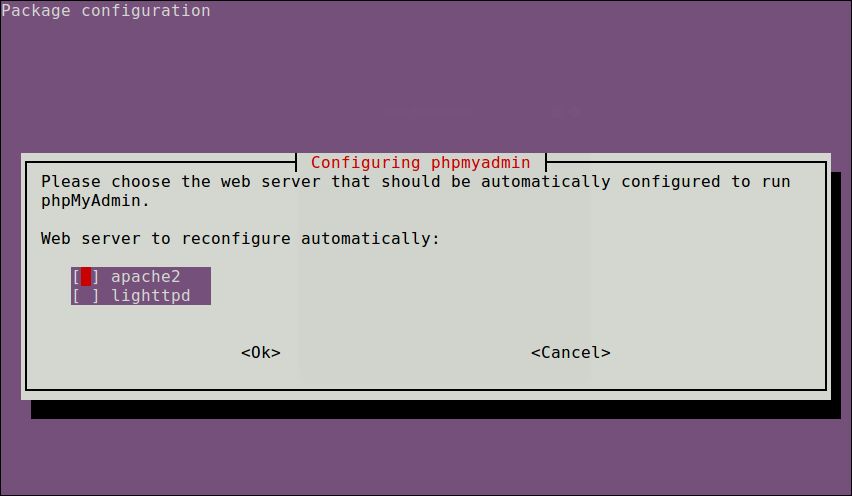
选择PhpMyAdmin Web服务器
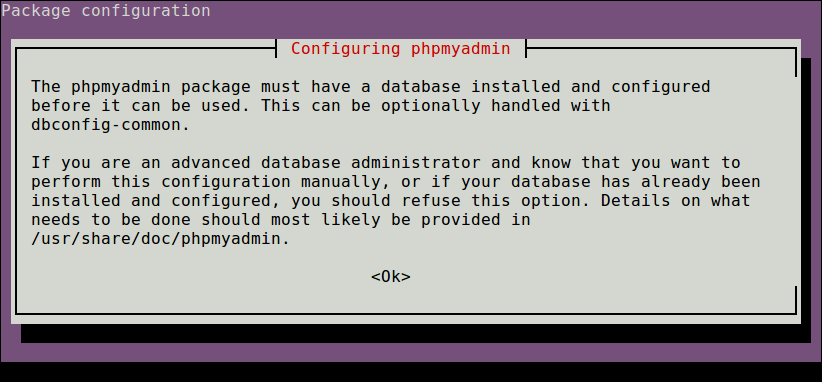
PhpMyAdmin配置
接下来,输入MySQL的密码为phpmyadmin创建一个数据库。
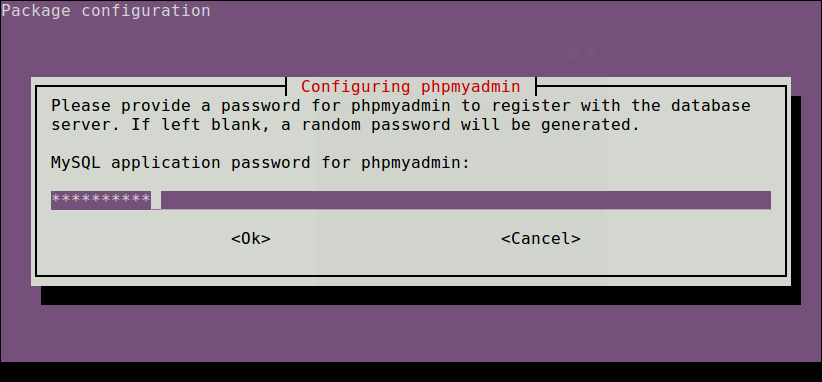
为Phpmyadmin设置密码
配置Nginx和phpMyAdmin
有几种方法可以配置Nginx以提供phpMyAdmin文件。如果您已经设置了域的服务器块来满足PHP请求,则只需创建一个从phpMyAdmin安装文件到域文档根目录的符号链接。
在本指南中,我们将创建一个片段,可以将其包含在我们的任何Nginx服务器块文件中。
打开您的文本编辑器并创建以下文件:
1 | sudo nano /etc/nginx/snippets/phpmyadmin.conf |
粘贴以下内容:
/etc/nginx/snippets/phpmyadmin.conf
1 | location /phpmyadmin { |
请确保您为fastcgi_pass指令使用了正确的套接字路径或地址/端口。
保存文件并关闭编辑器。
您现在可以将以下行添加到要使用以下方式访问phpMyAdmin的每个域的服务器块:domain.com/phpmyadmin
1 | include snippets/phpmyadmin.conf; |
以下是示例:
/etc/nginx/conf.d/domain.com.conf
1 | server { |
访问phpMyAdmin
要访问phpMyAdmin界面,请打开您喜欢的浏览器,然后输入服务器的域名或公共IP地址,然后输入/phpmyadmin:
1 | http(s)://your_domain_or_ip_address/phpmyadmin |
输入管理用户登录凭据,然后单击Go。
登录后,您将看到phpMyAdmin仪表板,该仪表板将如下所示:
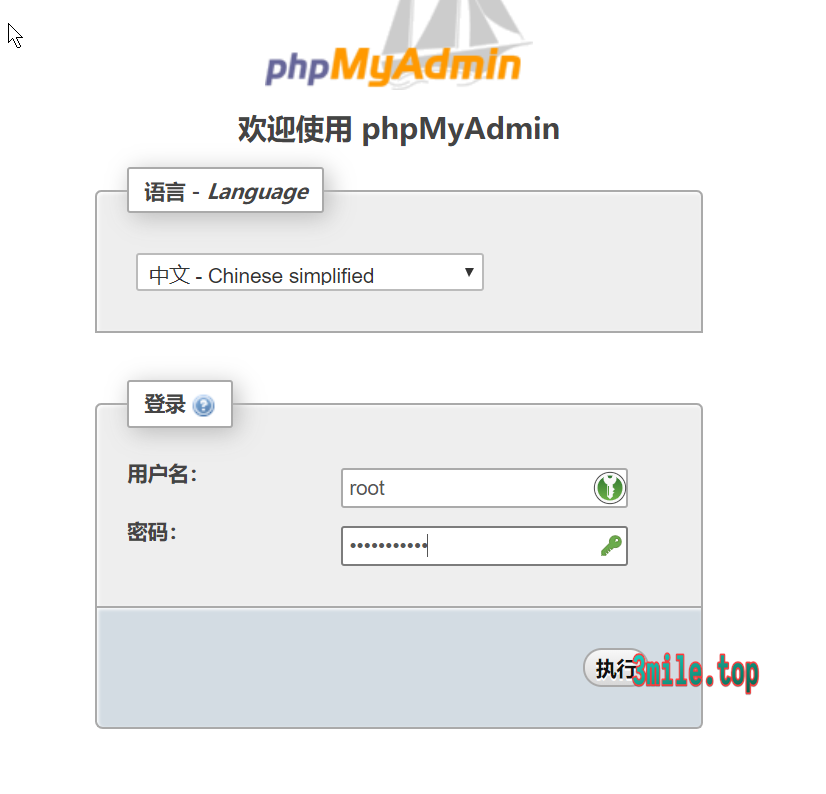
本博客所有文章除特别声明外,均采用 CC BY-NC-SA 4.0 许可协议。转载请注明来自 3mile的博客!
评论